Pro uživatele zařízení iPhone a iPad je velmi časté procházet web v prohlížeči Safari. Pokud máte spoustu záložek, které rádi používáte k rychlému vyhledání požadované stránky, ale jsou pryč kvůli havarovanému systému, náhodnému vymazání nebo jiným neznámým důvodům, je možné je získat zpět z vašeho iPhone nebo iPadu? Odpověď je ano.
Pokud jste zálohy Safari zálohovali před iTunes nebo iCloud před ztrátou, můžete je obnovit tak, že je extrahujete ze zálohy iTunes / iCloud. Pokud tomu tak není, můžete přímo naskenovat a obnovit ztracené záložky z vašeho zařízení iOS, než bude přepsáno novými daty.

Jak zálohovat a obnovit záložky Safari pro iPhone / iPad
Chcete-li načíst ztracené záložky Safari ze zařízení iPhone nebo iPad, musíte použít nástroj pro obnovu dat iOS od třetích stran. Mezi různé nástroje pro obnovu dat na iOS na trhu, FoneLab - iPhone Obnova dat je nejlepším nástrojem pro obnovu záložek, který nabízí tři režimy, jak získat zpět ztracená data iOS. Pomocí tohoto programu můžete obnovit ztracené nebo smazané fotografie, kontakty, záložky Safari, textové zprávy, hudbu, poznámky, dokumenty atd. A další datové soubory na iPhone, iPad a iPod. Jak jsme již řekli, zahrnuje tři režimy obnovy, díky nimž se můžete ze zálohy iTunes, iCloud a zařízení iOS vrátit zpět, co jste ztratili na svém iDevice. Kromě toho má celá obnova rychlou obnovu a snadnou instrukci. Následující článek vám ukáže podrobné kroky, jak obnovit a zálohovat vaše záložky Safari pro iPhone / iPad.
1Stáhněte a nainstalujte do počítače FoneLab - iPhone Data Recovery. Pokud jste uživatelem Mac, stáhněte si verzi Mac pro instalaci.
2Spusťte aplikaci iPhone Data Recovery a připojte svůj iPhone nebo iPad k počítači
Po instalaci spusťte v počítači Aiseesoft iPhone Data Recovery. Poté pomocí kabelu USB připojte svůj iPhone / iPad, na kterém chcete získat ztracené záložky Safari, do počítače.

3Zvolte režim obnovení
Po otevření níže uvedeného okna vyberte režim podle svých potřeb. Pro ty, kteří dříve nezálohovali svá zařízení iOS, musí zvolit režim „Obnovení ze zařízení iOS“.
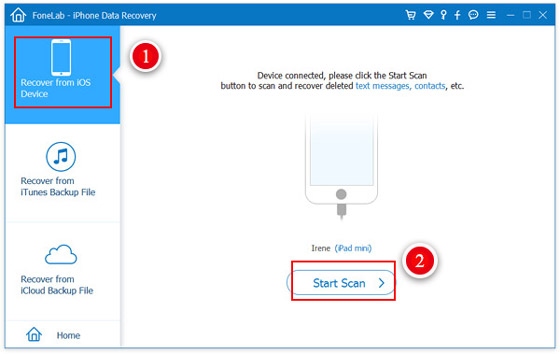
4Naskenujte svůj iPhone nebo iPad
Po připojení zařízení iDevice k počítači a volbě režimu obnovy můžete klepnutím na tlačítko „Spustit skenování“ zahájit skenování.

5Pro obnovení vyberte kategorii „Safari Bookmark“
Po dokončení skenování budou všechna aktuální a smazaná data nalezena a uvedena v jasných kategoriích. Jednoduše vyberte "Safari Bookmark" na levém postranním panelu. Můžete také zkontrolovat každou záložku a odstranit záložky, které nepotřebujete s tímto softwarem.
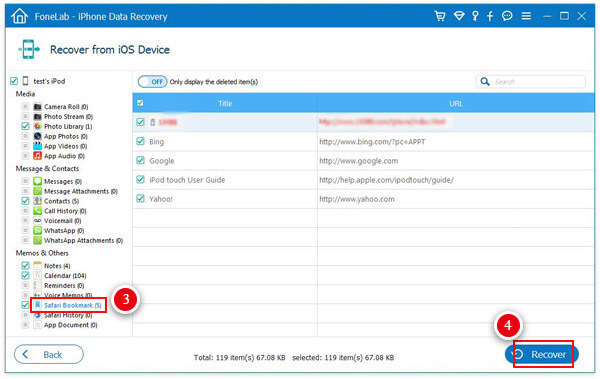
6Obnovte Safari Bookmark na iPhone nebo iPad
Po výběru požadovaných záložek Safari jednoduše klikněte na tlačítko „Obnovit“ v pravém dolním rohu rozhraní a exportujte záložky do místních souborů. Záložky budou uloženy jako HTML. Můžete jej získat kliknutím na tlačítko „Otevřít“ vedle tlačítka „Obnovit“.
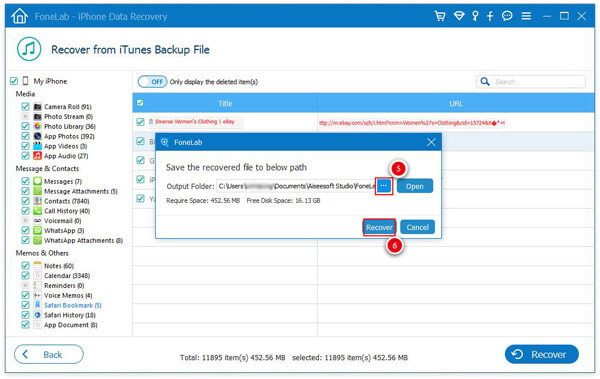
Kromě zálohování iPhonu / iPadu pomocí iTunes, abyste předešli ztrátě záložek, můžete také vybrat tento nástroj pro obnovení záložek pro iPhone / iPad jako záložní program pro časté zálohování záložek a dalších souborů v iPhonu / iPadu. Záložní soubory exportované tímto nástrojem lze uložit ve více formátech a exportovanou záložku Safari můžete uložit k zálohování na svůj počítač nebo na jinou externí jednotku. A co víc, ne jako iTunes nebo iCloud, nemusíte vymazat aktuální data, když získáváte zpět záložní data.
Můžete se podívat na video níže a dozvědět se více o FoneLab:


Nenechte si ujít tuto cestu zálohujte poznámky z iPhone do počítače zde.
Výše uvedený způsob ukazuje, jak obnovit a zálohovat záložku Safari včetně odstraněných položek. Pokud potřebujete zálohovat pouze záložku Safari ve vašem iPadu nebo iPhonu, můžete ji také vytvořit pomocí iTunes nebo iCloud.
Existují dva způsoby zálohujte záložku Safari z iPhone na iCloud. Na iPhonu přejděte do části „Nastavení“> „iCloud“> Zkontrolujte, zda je zapnuté tlačítko „Safari“> Přejděte dolů a klepněte na „Zálohovat“> „Zálohovat nyní“, abyste zálohovali záložky Safari na iCloud.
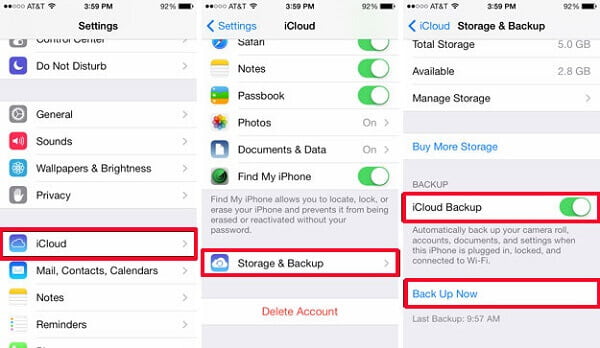
Podobně můžete použít i tento způsob zálohujte kontakty do iCloud z iPhone.
Alternativně můžete všechna data zálohovat do iTunes. Připojte iPhone k PC pomocí kabelu USB> Spusťte iTunes na svém PC a klikněte na ikonu vašeho iPhone> V pravém rozhraní „Zálohy“ zvolte „iCloud“> „Zálohovat nyní“, abyste zálohy záložek Safari zálohovali.

V tomto článku vám hlavně ukážeme, jak používat FoneLab k zálohování a obnovení záložek Safari pro iPhone / iPad. FoneLab nedávno vydala novou funkci, Zálohování a obnovení dat systému iOS. Díky tomu můžete snadno zálohovat a obnovit záložky iPhone nebo iPad Safari nebo jiná data iOS.